再びサムスン [PC]
今日は久しぶりにPCネタです。
昨日、買い物ついでに久しぶりにPCショップを覗いてみました。
「そろそろ母艦のHDDの容量が足りなくなる頃だなぁ~」とHDDコーナーを
覗いてみるとSSDの価格の暴落ぶりに驚きました。
おやじが一番最初に手を出したのが2012年10月なので3年前。
128GBのSSDが1万円前後で売られていた頃、おやじはサムスンの830シリーズを
購入しX60のHDDと換装していました。
今、同じ値段だと倍の容量が購入できてしまうんですね。
あまりの驚きにレジに並んでしまう始末。(^^;)
以前にSSDの速さを体験し、その後容量からSSHDを装着していた訳ですが、
やはりあの速さは魅力と再び購入です。
今回、購入したのはサムスンの850 EVOシリーズの250GBこれで1万円ですから
もうHDDなんて買ってられません。しかも5年保証付き。
すぐに交換....とは行けずに我慢している所です。
理由はあす、出張が入ったから。
もう...ブログ終わったらすぐに寝る!
昨日、買い物ついでに久しぶりにPCショップを覗いてみました。
「そろそろ母艦のHDDの容量が足りなくなる頃だなぁ~」とHDDコーナーを
覗いてみるとSSDの価格の暴落ぶりに驚きました。
おやじが一番最初に手を出したのが2012年10月なので3年前。
128GBのSSDが1万円前後で売られていた頃、おやじはサムスンの830シリーズを
購入しX60のHDDと換装していました。
今、同じ値段だと倍の容量が購入できてしまうんですね。
あまりの驚きにレジに並んでしまう始末。(^^;)
以前にSSDの速さを体験し、その後容量からSSHDを装着していた訳ですが、
やはりあの速さは魅力と再び購入です。
今回、購入したのはサムスンの850 EVOシリーズの250GBこれで1万円ですから
もうHDDなんて買ってられません。しかも5年保証付き。
すぐに交換....とは行けずに我慢している所です。
理由はあす、出張が入ったから。
もう...ブログ終わったらすぐに寝る!

じゅう [PC]
今日はPCネタ。
おやじの出張時に持参するX201のOSを
今までの「Windows7 Ultimate」から最新の「Windows10」へアップデートしてみました。
途中は何も問題はなく、時間はかかりましたがあっさりと終了しました。
まずは快適に使えています。
アップデートしたのは、やはり最新のOSを使ってみたかったから。
どのOSもそうですが、初回の起動時に画面に「こんにちは」と出ると、
キタキタ!とワクワクさせられます。
ノートPCなのでシステムの互換性で問題が出そうで悩みましたが、
事前に確認したら互換性ありとの事でハードの問題は無し。
インストール後にデバイスマネージャーを確認してもやはり特に問題もなく
まずは一安心です。
今回はアップデートで行ってみましたが、そのうち、クリーンインストールでも
やってみようかと思います。
おやじの出張時に持参するX201のOSを
今までの「Windows7 Ultimate」から最新の「Windows10」へアップデートしてみました。
途中は何も問題はなく、時間はかかりましたがあっさりと終了しました。
まずは快適に使えています。
アップデートしたのは、やはり最新のOSを使ってみたかったから。
どのOSもそうですが、初回の起動時に画面に「こんにちは」と出ると、
キタキタ!とワクワクさせられます。
ノートPCなのでシステムの互換性で問題が出そうで悩みましたが、
事前に確認したら互換性ありとの事でハードの問題は無し。
インストール後にデバイスマネージャーを確認してもやはり特に問題もなく
まずは一安心です。
今回はアップデートで行ってみましたが、そのうち、クリーンインストールでも
やってみようかと思います。

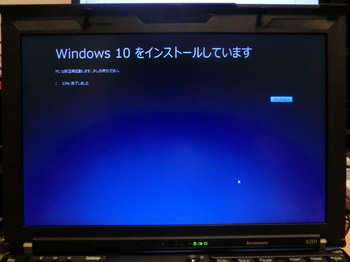
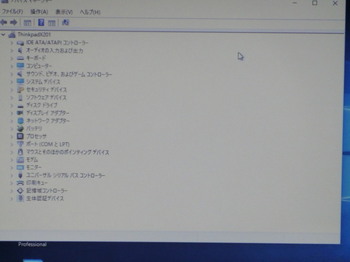
速度 [PC]
今日は新幹線車内のWi-Fiの話です。
「この列車~無線LANがご利用になれます。」
N700系に乗ると、上記アナウンスを良く耳にします。
でも、「おお!そうか!じゃ使うかな」と思っても設定が判らず、使えない。
実際おやじもそうでして、使えるようになったのがつい最近です。(^^;)
それで、実際に使ってみるとなんか変。
思ったよりも、もっさりしている。
Wi-Fiの方が遅い?
など不思議に思った方いらっしゃると思います。
そう思うと行動はのおやじとしては「それじゃどれだけの速度よ?」というのが
気になりまして、先月の出張時に速度を測ってみました。
「この列車~無線LANがご利用になれます。」
N700系に乗ると、上記アナウンスを良く耳にします。
でも、「おお!そうか!じゃ使うかな」と思っても設定が判らず、使えない。
実際おやじもそうでして、使えるようになったのがつい最近です。(^^;)
それで、実際に使ってみるとなんか変。
思ったよりも、もっさりしている。
Wi-Fiの方が遅い?
など不思議に思った方いらっしゃると思います。
そう思うと行動はのおやじとしては「それじゃどれだけの速度よ?」というのが
気になりまして、先月の出張時に速度を測ってみました。

新幹線の現在の新幹線の車内でのアクセスポイントとしては
docomo、0000docomo、001docomoの3種類。
ドコモWi-Fi設定を見ながらつなげます。
docomo、0000docomo、001docomoの3種類。
ドコモWi-Fi設定を見ながらつなげます。
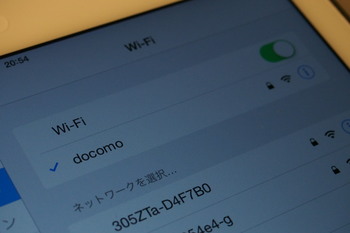
それで実際の速度を検証します。
どこまでただしく測れているのか判りませんが
i-Padへ適当なアプリをインストールして試します。
東京発からの帰りの新幹線。夜の為通勤客で車内は満席
そんな状況でまずは試すと....
0.47Mbps
確かに読み込み速度はかなり遅く、ネット閲覧は我慢すればよいのですが
動画は不可能です。
どこまでただしく測れているのか判りませんが
i-Padへ適当なアプリをインストールして試します。
東京発からの帰りの新幹線。夜の為通勤客で車内は満席
そんな状況でまずは試すと....
0.47Mbps
確かに読み込み速度はかなり遅く、ネット閲覧は我慢すればよいのですが
動画は不可能です。
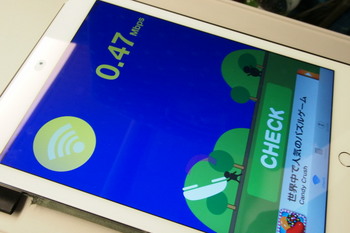
それじゃガラガラな車内ならどうよ?と
今度は朝一番の掛川発の新幹線の車内で試すと
1.07Mbps
パケットがかからないとはいえこの速度、
もう少し何とかしてほしいなぁと思います。
今度は朝一番の掛川発の新幹線の車内で試すと
1.07Mbps
パケットがかからないとはいえこの速度、
もう少し何とかしてほしいなぁと思います。
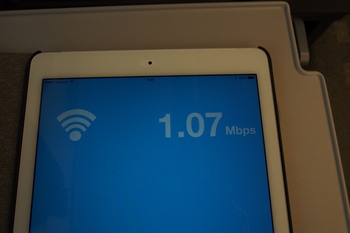
混んでいる車内ではさらにWi-Fiへつなぐのも大変。
つながらない、接続が切れる等....
まぁ、サービスなので文句は言えませんが。(^^;)
つながらない、接続が切れる等....
まぁ、サービスなので文句は言えませんが。(^^;)
マザボ交換 [PC]
今日はPCネタ。
今年は元旦からパソコンの組換えを行っていました。
メインのデスクトップ機はCPUがIvy BridgeのCore i7 3770Kで
マザーボードがASUSのP8Z77-V。
予定では第5世代のCore i7に交換予定で、その時に全て組み替えるはずでした。
ところが、使っているうちに起動は遅くなるは、マウスやキーボードが
反応しなくなる、ネットワークの調子が悪くなるときて最後には
起動時にエラーが出てBIOS画面が表示されたりする始末。
とりあえずHDDのエラーを確認するためにCrystalDiskInfoで確認すると
HDDは問題はない様子。それならと一度OSの入れ直しをしますが、
> 直後は良い物の、やはり不調になってしまいます。
この段階でマザーボードの不良ではと思い、試しにマザーボードを
交換してみることにしました。
でも、そこで問題が。メインのアーキテクチャーはLGA-1150に代わり
すでに店頭にLGA-1155のマザーボードはありません。
散々探してドスパラで中古を見つけますが「中古じゃなぁ~」と気乗りしません。
こうなるとあとはネットで探すのみです。
でも、ネットなら何とかなるだろうと思っていましたが、売っている種類は少なく
選ぶのに悩まなくても良いくらいです。
選ぶ基準としてはP8Z77-Vと同じレベルのスペック。
そうするとZ77のチップセットを積んだマザーは一つしかなくあっけなく決まりです。
購入したのが「ASRock Z77 Extreme6」。
今まではASUSのマザーボードしか使ったことのないおやじとしては冒険でしたが
このマザーボードが出てからしばらくなるので問題は解決されているだろうと
思うことにしてポチっと購入です。
去年のうちに全て準備ができて実際には元旦の朝から分解開始です。
内部のホコリもついでに掃除し、交換自体は問題なくあっさりと終了です。
見た目はASUSの青色から黒へと変更なので落ち着きがあって、
結構カッコよく見えます。(^^;)
OSの入れ直しも問題なく。そのまま起動させてみます。
BIOS画面が現れますが確認して[Exit]をクリック。
すると起動は問題なくどころか今までよりかなり早く感じます。
(これが普通なのかもしれませんが...)
いろいろと試して元旦から2日まで電源入れっぱなしで様子を見ますが
全く問題ありません。それどころかやはり快適でこのマザーボード、
なかなか良い印象です。(快適が普通なんですが...)
それから今日まで不具合はなし。一時はCPUまで買い替えで、かなりの出費も
考えましたがまずは最小出費で済んでよかったなぁと思います。
今回のP8Z77-Vは買った時からAIなんちゃらの不具合で遅くなったりして
さらに今回の不調。正直イマイチな印象でした。ASUSは信用していたんですが....
パッケージの外観から。箱はカッコよく見えます。(^^)
今年は元旦からパソコンの組換えを行っていました。
メインのデスクトップ機はCPUがIvy BridgeのCore i7 3770Kで
マザーボードがASUSのP8Z77-V。
予定では第5世代のCore i7に交換予定で、その時に全て組み替えるはずでした。
ところが、使っているうちに起動は遅くなるは、マウスやキーボードが
反応しなくなる、ネットワークの調子が悪くなるときて最後には
起動時にエラーが出てBIOS画面が表示されたりする始末。
とりあえずHDDのエラーを確認するためにCrystalDiskInfoで確認すると
HDDは問題はない様子。それならと一度OSの入れ直しをしますが、
> 直後は良い物の、やはり不調になってしまいます。
この段階でマザーボードの不良ではと思い、試しにマザーボードを
交換してみることにしました。
でも、そこで問題が。メインのアーキテクチャーはLGA-1150に代わり
すでに店頭にLGA-1155のマザーボードはありません。
散々探してドスパラで中古を見つけますが「中古じゃなぁ~」と気乗りしません。
こうなるとあとはネットで探すのみです。
でも、ネットなら何とかなるだろうと思っていましたが、売っている種類は少なく
選ぶのに悩まなくても良いくらいです。
選ぶ基準としてはP8Z77-Vと同じレベルのスペック。
そうするとZ77のチップセットを積んだマザーは一つしかなくあっけなく決まりです。
購入したのが「ASRock Z77 Extreme6」。
今まではASUSのマザーボードしか使ったことのないおやじとしては冒険でしたが
このマザーボードが出てからしばらくなるので問題は解決されているだろうと
思うことにしてポチっと購入です。
去年のうちに全て準備ができて実際には元旦の朝から分解開始です。
内部のホコリもついでに掃除し、交換自体は問題なくあっさりと終了です。
見た目はASUSの青色から黒へと変更なので落ち着きがあって、
結構カッコよく見えます。(^^;)
OSの入れ直しも問題なく。そのまま起動させてみます。
BIOS画面が現れますが確認して[Exit]をクリック。
すると起動は問題なくどころか今までよりかなり早く感じます。
(これが普通なのかもしれませんが...)
いろいろと試して元旦から2日まで電源入れっぱなしで様子を見ますが
全く問題ありません。それどころかやはり快適でこのマザーボード、
なかなか良い印象です。(快適が普通なんですが...)
それから今日まで不具合はなし。一時はCPUまで買い替えで、かなりの出費も
考えましたがまずは最小出費で済んでよかったなぁと思います。
今回のP8Z77-Vは買った時からAIなんちゃらの不具合で遅くなったりして
さらに今回の不調。正直イマイチな印象でした。ASUSは信用していたんですが....
パッケージの外観から。箱はカッコよく見えます。(^^)

中身はこんな感じ。黒でなかなか渋い。(^^)

SSHDという選択肢 [PC]
今日は久しぶりにPCネタです。
いまやお泊り出張に欠かせないノートPC「Thinkpad X201」ですが
128GBのSSDで容量問題に遭遇する機会がありました。
出張時の夜に写真を撮りまくる為、3日目にはかなりキツイ状況に。
そこで今回X201のストレージを交換する事にしました。
優柔不断のおやじはお店で散々悩んで出した結果がSSHD。
seagateから発売されているSSDとHDDの良いとこ取りみたいな物です。
理由は値段。SSDの500GBはさすがにまだ高い。でもSSDの爆速起動に
鳴れたおやじはHDDには戻れない....値段もHDDより気持ち高めですが
差額が気になる値段ではないです。
起動はなかなかGOOD。
SSDほどではありませんが、ストレスは感じません。
但し、良い事ばかりでもないんです。
当初X201のリカバリーディスクでWin7を入れようとしたのですが
インストール直後にWindows UpDateができない症状が発生。
起動画面も「Windowsを開始しています」から「Starting Windows」と
英語表記が出ていました。ネットで調べても判らずダメで、
リカバリーディスクを諦めてEeePCで試したWin7を使用してインストールしました。
(EeePCは結局LINUX化してしまった。(^^;) )
すると問題なくインストール。Windows UpDateも問題なしです。
バグっている?
実際は良く分からないのですが何回やってもダメだったので..勝手に納得していました。
今はかなり快適に使えてます。
いまやお泊り出張に欠かせないノートPC「Thinkpad X201」ですが
128GBのSSDで容量問題に遭遇する機会がありました。
出張時の夜に写真を撮りまくる為、3日目にはかなりキツイ状況に。
そこで今回X201のストレージを交換する事にしました。
優柔不断のおやじはお店で散々悩んで出した結果がSSHD。
seagateから発売されているSSDとHDDの良いとこ取りみたいな物です。
理由は値段。SSDの500GBはさすがにまだ高い。でもSSDの爆速起動に
鳴れたおやじはHDDには戻れない....値段もHDDより気持ち高めですが
差額が気になる値段ではないです。
起動はなかなかGOOD。
SSDほどではありませんが、ストレスは感じません。
但し、良い事ばかりでもないんです。
当初X201のリカバリーディスクでWin7を入れようとしたのですが
インストール直後にWindows UpDateができない症状が発生。
起動画面も「Windowsを開始しています」から「Starting Windows」と
英語表記が出ていました。ネットで調べても判らずダメで、
リカバリーディスクを諦めてEeePCで試したWin7を使用してインストールしました。
(EeePCは結局LINUX化してしまった。(^^;) )
すると問題なくインストール。Windows UpDateも問題なしです。
バグっている?
実際は良く分からないのですが何回やってもダメだったので..勝手に納得していました。
今はかなり快適に使えてます。
買ってしまった [PC]
先日の出張時、道中にスマホでワンセグでも見ようかと試しますが
あれっ?何で?と全く映る気配がありません。
色々調べてエリア選択で局を見つけることができなかった為に
これはおかしいと思いドコモショップへ。
色々調べて30分後に無償修理でメーカー送りが決定します。
と前置きはこれくらいにして、その待ち時間に色々と展示されている
ホットモックを触ったりしているうちに琴線弾かれちゃったんですね。(^^;)
前から欲しいとは思っていましたが料金体系がはっきりしなくて
二の足を踏んでいました。「ついでだから聞いちゃうか...」と
質問すると詳しく教えてくれました。(そりゃそうだ)
最後に「実は当店限定でこんなプランがあるんですよ」と
目の前に出されたチラシを見て「何だこりゃ!」と再び衝撃。
そこは衝撃的なキャンペーンの文字が。
「駄目だ!こういうのは焦っては...」と試しに期間を聞きました。
おやじ「キャンペーン期間はいつまでですか?」
店員「今月一杯ですが再入荷は望めない為、実質なくなり次第終了です。」
おやじ「数量に余裕はあるんですか?」
店員「実はもうない物もありまして... どれがご入り用ですか?」
おやじ「どうせなら最新の物が」
店員「確認してきます」
店員「お待たせしました。これですと残り各色1で終了です。」
新モデルは次の機会には無い可能性もありここで決めないと
このキャンペーンが適用されない可能性が....
う~ん...仕方ない、買うかと購入決定です。
あれっ?何で?と全く映る気配がありません。
色々調べてエリア選択で局を見つけることができなかった為に
これはおかしいと思いドコモショップへ。
色々調べて30分後に無償修理でメーカー送りが決定します。
と前置きはこれくらいにして、その待ち時間に色々と展示されている
ホットモックを触ったりしているうちに琴線弾かれちゃったんですね。(^^;)
前から欲しいとは思っていましたが料金体系がはっきりしなくて
二の足を踏んでいました。「ついでだから聞いちゃうか...」と
質問すると詳しく教えてくれました。(そりゃそうだ)
最後に「実は当店限定でこんなプランがあるんですよ」と
目の前に出されたチラシを見て「何だこりゃ!」と再び衝撃。
そこは衝撃的なキャンペーンの文字が。
「駄目だ!こういうのは焦っては...」と試しに期間を聞きました。
おやじ「キャンペーン期間はいつまでですか?」
店員「今月一杯ですが再入荷は望めない為、実質なくなり次第終了です。」
おやじ「数量に余裕はあるんですか?」
店員「実はもうない物もありまして... どれがご入り用ですか?」
おやじ「どうせなら最新の物が」
店員「確認してきます」
店員「お待たせしました。これですと残り各色1で終了です。」
新モデルは次の機会には無い可能性もありここで決めないと
このキャンペーンが適用されない可能性が....
う~ん...仕方ない、買うかと購入決定です。
そんなこんなで購入したのはi Pad Air2 64GB
久しぶりのおもちゃにブログの更新も忘れて遊んでいました。(^^;)
次の出張で新幹線の中でi Padを使うのがが楽しみです。(^^)
久しぶりのおもちゃにブログの更新も忘れて遊んでいました。(^^;)
次の出張で新幹線の中でi Padを使うのがが楽しみです。(^^)
XP終了後の使い道 [PC]
今日も良い天気でしたがしっかりと引きこもりました。
理由は昨日に続いてパソコンいじりに没頭していたから。
とりあえず一区切りになったので公開です。
以前にThinkpad X60を購入した際に迷ったネットブックが
行きつけのリサイクルショップで3000円で売られていたのが
事の始まりです。
機種はASUSのEeePC900-BF004Xで購入時のスペックは下記です。
OS:なし
CPU:Celeron M 900MHz
メモリー:1GB
SSD :16GB×2
モニター:8.9in ワイド
リカバリーディスク無
大きさはネットブックだけあってX60よりも小さく、機動性は
高そうです。
WinodwsXPのサポート終了により売りに出された様で、
おやじのおもちゃとしては丁度良い値段でした。
理由は昨日に続いてパソコンいじりに没頭していたから。
とりあえず一区切りになったので公開です。
以前にThinkpad X60を購入した際に迷ったネットブックが
行きつけのリサイクルショップで3000円で売られていたのが
事の始まりです。
機種はASUSのEeePC900-BF004Xで購入時のスペックは下記です。
OS:なし
CPU:Celeron M 900MHz
メモリー:1GB
SSD :16GB×2
モニター:8.9in ワイド
リカバリーディスク無
大きさはネットブックだけあってX60よりも小さく、機動性は
高そうです。
WinodwsXPのサポート終了により売りに出された様で、
おやじのおもちゃとしては丁度良い値段でした。
まずは素の状態でどこまでできるのか確認しました。
試しに以前にX60で使っていた、Winodws7 Ultimateを入れてみます。
16GBのSSDに入るのか不安でしたが、無事インストールは完了。
でもSSDの空き容量が850MBしかなく、まともに使えません。
それならとこちらもX60で使っていたWindows8をインストール。
こちらもインストールは完了しますが、SSDの残量がほとんどなく
残量不足の表示が出てまともに使えません。
そんな訳で、まずはSSDの対策を取ることにします。
対策としては容量の大きなSSDを新規で購入して交換します。
調べるとSSDはEeePC専用。まずは64GBの物を購入します。
ついでにメモリーも1GB→2GBへ変更すべくDDR2の2GBを一緒に購入です。
(上がSSD 下がメモリーです。 SSDは想像していたのと違いびっくりです。)
試しに以前にX60で使っていた、Winodws7 Ultimateを入れてみます。
16GBのSSDに入るのか不安でしたが、無事インストールは完了。
でもSSDの空き容量が850MBしかなく、まともに使えません。
それならとこちらもX60で使っていたWindows8をインストール。
こちらもインストールは完了しますが、SSDの残量がほとんどなく
残量不足の表示が出てまともに使えません。
そんな訳で、まずはSSDの対策を取ることにします。
対策としては容量の大きなSSDを新規で購入して交換します。
調べるとSSDはEeePC専用。まずは64GBの物を購入します。
ついでにメモリーも1GB→2GBへ変更すべくDDR2の2GBを一緒に購入です。
(上がSSD 下がメモリーです。 SSDは想像していたのと違いびっくりです。)
<
SSDやメモリーの交換は、裏蓋を開ければ簡単にアクセスできます。
SSDはマザーの裏にもあるのですが、ネットでは今回の物に交換すると
マザー裏のSSDが認識されなくなるとの事なので、そのままでも
問題なかろうと裏蓋側のを交換です。
SSDはマザーの裏にもあるのですが、ネットでは今回の物に交換すると
マザー裏のSSDが認識されなくなるとの事なので、そのままでも
問題なかろうと裏蓋側のを交換です。
Windows7 Ultimateをインストールします。
当然問題なく終了します。
デバイスドライバーで確認すると、2つ認識されていないものがあります。
1つは「ビデオコントローラー」で、これはモバイル インテル915GMと
判明しています。ドライバーはXP用をそのまま使ってドライバーの更新を
すればOKです。
2つ目はASUS ACPIドライバーです。
ASUSはすでにこの機種のサポートを終えている為、ドライバーも提供していません。
その為、ビデオコントローラーについてはIntelのサイトから。
ACPIはネットを探しまくって、なんとか入手です。
当然問題なく終了します。
デバイスドライバーで確認すると、2つ認識されていないものがあります。
1つは「ビデオコントローラー」で、これはモバイル インテル915GMと
判明しています。ドライバーはXP用をそのまま使ってドライバーの更新を
すればOKです。
2つ目はASUS ACPIドライバーです。
ASUSはすでにこの機種のサポートを終えている為、ドライバーも提供していません。
その為、ビデオコントローラーについてはIntelのサイトから。
ACPIはネットを探しまくって、なんとか入手です。
通常のノートPCであれば古くても、ドライバーの入手はほぼ問題ないのですが
ネットブックのサポートは安いが故にこんなものなのでしょうか....。
とりあえず、ドライバーを入れれば問題なく認識されました。
ネットブックのサポートは安いが故にこんなものなのでしょうか....。
とりあえず、ドライバーを入れれば問題なく認識されました。
気になる実用上の使い勝手は、さすがにサクサク快適ではありませんが、
思っていたよりは使えるレベルです。
CPUがデュアルコアのX60やX201よりは確実に劣ります。
サクサクと動かない理由は入れたWindows7が手持ちのUltimateだったからと
言うのもあるでしょう。(あえてこの為にHOMEを買うのはもったいないので....(^^;))
CPUの非力さも多分にあります。
でも無事にインストールできて、そこそこは使えますのでXPのサポートが
切れたからと売るのはもったいない気がします。
思っていたよりは使えるレベルです。
CPUがデュアルコアのX60やX201よりは確実に劣ります。
サクサクと動かない理由は入れたWindows7が手持ちのUltimateだったからと
言うのもあるでしょう。(あえてこの為にHOMEを買うのはもったいないので....(^^;))
CPUの非力さも多分にあります。
でも無事にインストールできて、そこそこは使えますのでXPのサポートが
切れたからと売るのはもったいない気がします。
ちなみにWinodws7の検証が終わってから、Windows8も入れてみました。(^^;)
こちらもインストールは無事終了。容量のエラーもさすがに出ません。
認識されないデバイスも同じく2つ。
ここまでは良かったのですが、こちらはビデオコントローラーのドライバーが
XPの物を使うことができずに結局認識させることができませんでした。
7から8へのアップデートでどうなるの?は気になる所ですが、
さすがにタイムオーバー。Windows7へ戻して一旦終了です。
こちらもインストールは無事終了。容量のエラーもさすがに出ません。
認識されないデバイスも同じく2つ。
ここまでは良かったのですが、こちらはビデオコントローラーのドライバーが
XPの物を使うことができずに結局認識させることができませんでした。
7から8へのアップデートでどうなるの?は気になる所ですが、
さすがにタイムオーバー。Windows7へ戻して一旦終了です。
今後は7→8へのアップデートを試すのと、最後はLINUX化してしまうというのも
手かな?と思っています。
現状、ノートのサブ機として使えるので、このままでも当然あり。
とりあえず、今後色々といじり倒す楽しみができました。
手かな?と思っています。
現状、ノートのサブ機として使えるので、このままでも当然あり。
とりあえず、今後色々といじり倒す楽しみができました。
パソコンの電源交換 [PC]
9月5日の夕方の話。
ブログの為に写真を取り込もうとPCの起動ボタンを押します。
瞬時にブルーのLEDが点灯し....あれ?もう一度ポチ!あれ?
いつも簡単に目を覚ますPCが、この日はいっこうに目を覚ます気配はなし。
何回起動ボタンを押しても同じです。
こういう場合、大抵は電源の故障です。
予備の電源を持っているはずもなく、仕方なくその日は出張用の
Thinkpad X201で対応しました。
そして6日、朝からPCショップ回りでした。(^^;)
一言で電源と言ってもピンキリで値段差も何倍もあります。
こういう時におやじはいつも、ハイエンド、ローエンドは諦めて
ミドルレンジから選択します。
ただし色々と事前に調べて、保障期間の長い物、80PLUS GOLD以上の
物の中から選択です。
中にはPLATINUMで1万円を切るものもありましたが保障期間が
3年と短くパス。結局選んだ物はSEASONIC Gシリーズの750Wです。
選んだ理由は1次側のコンデンサーが105℃日本製電解コンデンサーを
仕様している事、5年間新品交換保障な事の2点です。
安い物にはコンデンサーが日本製では無い物、85℃の物等ありますが
85℃に比べて105℃は4倍長寿命なのだとか。
また、この手の部品はやはり日本製が信頼性の面でもベストだと
思っています。
それなら、上位機種のXシリーズのチョイスは?という話になりますが
Xシリーズは2次側のコンデンサーも日本製なのは魅力です。
MTBFも3倍の300,000時間もありますが、それでも同じ5年間新品交換保証です。
きっと、5年もすれば中はホコリだらけで6,7年もすれば交換したく
なるはずと都合のよい解釈をしての選択です。
他のメーカーの物も正直色々と惹かれて選択はかなり迷いましたが、
最後は6,7年後の中のホコリの件で勝手に割り切りました。(^^;)
帰ってから作業開始。自作PCなので交換は簡単。
内部の配線の処理をして、起動ボタンを押すと、何事も無かったかのように起動しました。
ブログの為に写真を取り込もうとPCの起動ボタンを押します。
瞬時にブルーのLEDが点灯し....あれ?もう一度ポチ!あれ?
いつも簡単に目を覚ますPCが、この日はいっこうに目を覚ます気配はなし。
何回起動ボタンを押しても同じです。
こういう場合、大抵は電源の故障です。
予備の電源を持っているはずもなく、仕方なくその日は出張用の
Thinkpad X201で対応しました。
そして6日、朝からPCショップ回りでした。(^^;)
一言で電源と言ってもピンキリで値段差も何倍もあります。
こういう時におやじはいつも、ハイエンド、ローエンドは諦めて
ミドルレンジから選択します。
ただし色々と事前に調べて、保障期間の長い物、80PLUS GOLD以上の
物の中から選択です。
中にはPLATINUMで1万円を切るものもありましたが保障期間が
3年と短くパス。結局選んだ物はSEASONIC Gシリーズの750Wです。
選んだ理由は1次側のコンデンサーが105℃日本製電解コンデンサーを
仕様している事、5年間新品交換保障な事の2点です。
安い物にはコンデンサーが日本製では無い物、85℃の物等ありますが
85℃に比べて105℃は4倍長寿命なのだとか。
また、この手の部品はやはり日本製が信頼性の面でもベストだと
思っています。
それなら、上位機種のXシリーズのチョイスは?という話になりますが
Xシリーズは2次側のコンデンサーも日本製なのは魅力です。
MTBFも3倍の300,000時間もありますが、それでも同じ5年間新品交換保証です。
きっと、5年もすれば中はホコリだらけで6,7年もすれば交換したく
なるはずと都合のよい解釈をしての選択です。
他のメーカーの物も正直色々と惹かれて選択はかなり迷いましたが、
最後は6,7年後の中のホコリの件で勝手に割り切りました。(^^;)
帰ってから作業開始。自作PCなので交換は簡単。
内部の配線の処理をして、起動ボタンを押すと、何事も無かったかのように起動しました。

掘り出し物ゲット! [PC]
昨日ゲットしたおもちゃは中古のノートPC。
LenovoのThinkpad X201です。
昨日はDtoD領域からOSのリカバリーをかけて動作を確認。
相変わらずWindowsのUpdateでの更新数の多さに不満を感じながら
全ての動作が終わったのが1:30。
今日はリカバリーメディアを作成し、X60から移設したSSDに
OSの再インストールを行いました。
動作は全く問題なく液晶裏の天板に極軽微な擦り傷がある以外は
全く問題なしです。でも気が付けばこんな時間。
PCをいじりだすと時間の感覚が飛びますね。(^^;)
LenovoのThinkpad X201です。
昨日はDtoD領域からOSのリカバリーをかけて動作を確認。
相変わらずWindowsのUpdateでの更新数の多さに不満を感じながら
全ての動作が終わったのが1:30。
今日はリカバリーメディアを作成し、X60から移設したSSDに
OSの再インストールを行いました。
動作は全く問題なく液晶裏の天板に極軽微な擦り傷がある以外は
全く問題なしです。でも気が付けばこんな時間。
PCをいじりだすと時間の感覚が飛びますね。(^^;)
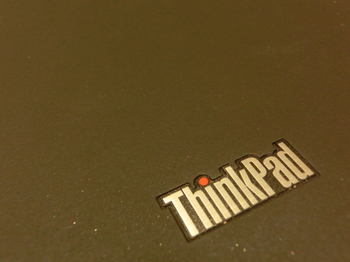
天板の状態。擦り傷はあれど目立つ大きな傷は無しです。

キートップにスレ、テカリ、消え等が全くないキーボード。

X60のCore2 Duoに対してこちらはCorei5搭載。購入に至ったポイントの一つです。

OSはWin7 Pro 32Bit HDDにDtoD領域あり。
CPUはCorei5 M540(2.53GHz)。メモリーは2GB搭載と文句なし。
液晶も12.1ワイドでX60からはかなり作業エリアが広く感じます
しかも、これで18000円だったので良い買い物です。
CPUはCorei5 M540(2.53GHz)。メモリーは2GB搭載と文句なし。
液晶も12.1ワイドでX60からはかなり作業エリアが広く感じます
しかも、これで18000円だったので良い買い物です。
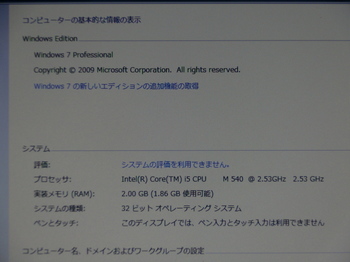
今までのX60が液晶の輝度が落ちてきていたのとWindows XP当時の
ソフトが沢山あり、その中で使いたい物が出た事が今回購入に
踏み切った理由です。
今までのX60もXPに戻してスタンドアローンとして使う分には問題なしです。
ソフトが沢山あり、その中で使いたい物が出た事が今回購入に
踏み切った理由です。
今までのX60もXPに戻してスタンドアローンとして使う分には問題なしです。
X60 Windows8.1化 [PC]
今日は航空自衛隊浜松基地のエアフェスタ浜松が行われましたが
朝から低層の雲があり、この天気じゃアクロバット飛行は中止だろうと
思い行くのをやめて久しぶりにPCをいじる事に。
正式に発売開始されたWindows8.1。おやじとしてはWindows8の
起動直後のModernUIにイライラさせられており、今回の8.1では設定で
起動直後の画面に「デスクトップ」が選べるとの事で早速導入してみました。
母艦となるデスクトップPCは問題なくあっさりと終了し、その直後に
写真を撮るのを忘れたことに気が付きました。なのでX60のWin8.1化を
する際に写真を撮影しながら行いましたのでそれが今日の記事です。
まずはWindows8.1化後の画面から。タスクバー左隅の白いWindowsマークが
8.1で追加されたスタートボタン?です。
朝から低層の雲があり、この天気じゃアクロバット飛行は中止だろうと
思い行くのをやめて久しぶりにPCをいじる事に。
正式に発売開始されたWindows8.1。おやじとしてはWindows8の
起動直後のModernUIにイライラさせられており、今回の8.1では設定で
起動直後の画面に「デスクトップ」が選べるとの事で早速導入してみました。
母艦となるデスクトップPCは問題なくあっさりと終了し、その直後に
写真を撮るのを忘れたことに気が付きました。なのでX60のWin8.1化を
する際に写真を撮影しながら行いましたのでそれが今日の記事です。
まずはWindows8.1化後の画面から。タスクバー左隅の白いWindowsマークが
8.1で追加されたスタートボタン?です。
まずはダウンロードして入手します。入手はMicrosoftのHPへアクセスして
写真のページの[Windows8.1を入手する]から。
写真のページの[Windows8.1を入手する]から。
するとこのページに飛ぶので[ダウンロード]から。
ダウンロードをクリックするとダウンロードがはじまります。
ダウンロードしています。互換性をチェックしています。
変更を適用しています。情報を集めています。再起動の準備をしています。
とコメントが変わり再起動を促す画面に代わります。
変更を適用しています。情報を集めています。再起動の準備をしています。
とコメントが変わり再起動を促す画面に代わります。
再起動後に表示されるのは「ライセンス条項」ここは「同意します」で。
次に設定画面が現れますがここはよくわからないので「簡単設定を使う」で進みます。
Microsoftのアカウントへのサインイン画面の指示に従い入力です。
そして起動するといつものModernUIのスタート画面がお出迎えです。
デスクトップの下に矢印がでるのでそれをクリックするとアプリ表示画面に。
もう一度クリックするとスタート画面に行ったり来たりです。
以前は何もない場所で右クリックでしたがそれがこの矢印に変わったみたい。
もう一度クリックするとスタート画面に行ったり来たりです。
以前は何もない場所で右クリックでしたがそれがこの矢印に変わったみたい。
さてここからが8.1に期待した設定です。起動直後にデスクトップ表示に
する設定。この設定をすれば使い勝手は良くなるはず?
まずはデスクトップ表示にします。
タスクバーの何もない場所で右クリック。タスクバーとナビゲーションの
プロパティを表示させます。
「ナビゲーション」タブをクリックして「スタート画面」内の
「サインイン時または画面上のすべてのアプリを終了したときに、
スタート画面ではなくデスクトップに移動する。」にチェックを入れます。
そして「OK」をクリックして終了。次回から起動時はデスクトップが
表示されます。
する設定。この設定をすれば使い勝手は良くなるはず?
まずはデスクトップ表示にします。
タスクバーの何もない場所で右クリック。タスクバーとナビゲーションの
プロパティを表示させます。
「ナビゲーション」タブをクリックして「スタート画面」内の
「サインイン時または画面上のすべてのアプリを終了したときに、
スタート画面ではなくデスクトップに移動する。」にチェックを入れます。
そして「OK」をクリックして終了。次回から起動時はデスクトップが
表示されます。
ちなみに新設されたスタートボタンをクリックするとスタート画面に。
右クリックするとコントロールパネル風のメニューが現れます。
シャットダウンもここから行えます。
でも従来の「スタートボタン」というよりも「スタートボタン風機能ボタン」と
いう方が正解かも。
右クリックするとコントロールパネル風のメニューが現れます。
シャットダウンもここから行えます。
でも従来の「スタートボタン」というよりも「スタートボタン風機能ボタン」と
いう方が正解かも。
Windows8.1はWindows8に対しての機能追加との事ですが確認の意味で
デバイスマネージャーで確認したところ問題はなしでした。(当然ですが...)
デバイスマネージャーで確認したところ問題はなしでした。(当然ですが...)
「PC」アイコンを右クリックしてプロパティを表示するとコンピュータの
基本的な情報が表示されます。しっかりとWindows8.1と記載されています。(^^)
基本的な情報が表示されます。しっかりとWindows8.1と記載されています。(^^)
今のところ、今まで使っていたソフトに不具合は出ていません。
設定もWindows8で使っていたまま8.1に変更になったと思います。
ちなみに母艦のデスクトップの64Bit版も問題なく同様の流れで8.1化できました。
ただしHDDとSSDでの時間差は確実にあります。
コレで使い勝手は確実に向上です。(^^)
今までサードパーティー製のソフトでデスクトップ表示をしていた方は
どうなるのか判りません。心配であれば一度削除してからがよろしいかと。
それといつものお約束。
おやじのマネをしてなにかあっても完全に自己責任ですから。
設定もWindows8で使っていたまま8.1に変更になったと思います。
ちなみに母艦のデスクトップの64Bit版も問題なく同様の流れで8.1化できました。
ただしHDDとSSDでの時間差は確実にあります。
コレで使い勝手は確実に向上です。(^^)
今までサードパーティー製のソフトでデスクトップ表示をしていた方は
どうなるのか判りません。心配であれば一度削除してからがよろしいかと。
それといつものお約束。
おやじのマネをしてなにかあっても完全に自己責任ですから。



